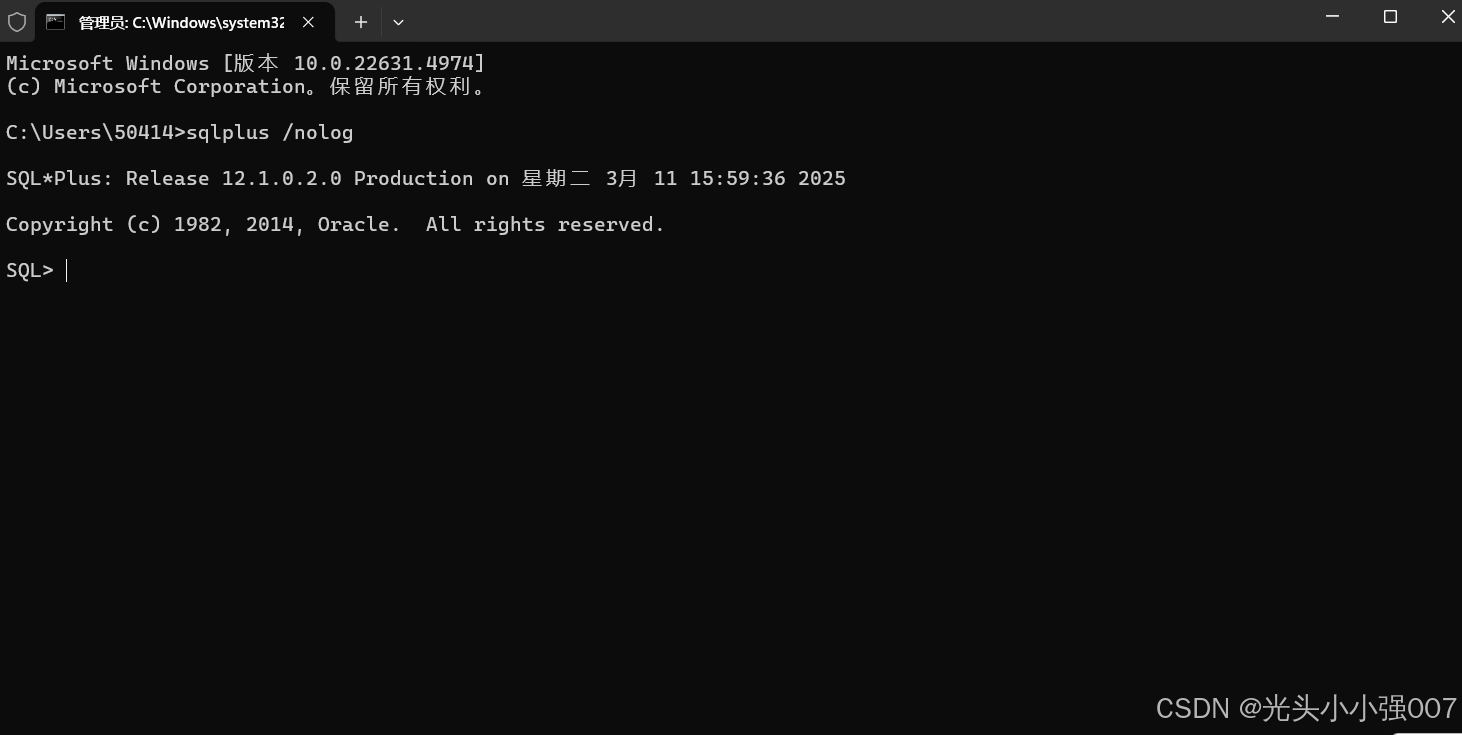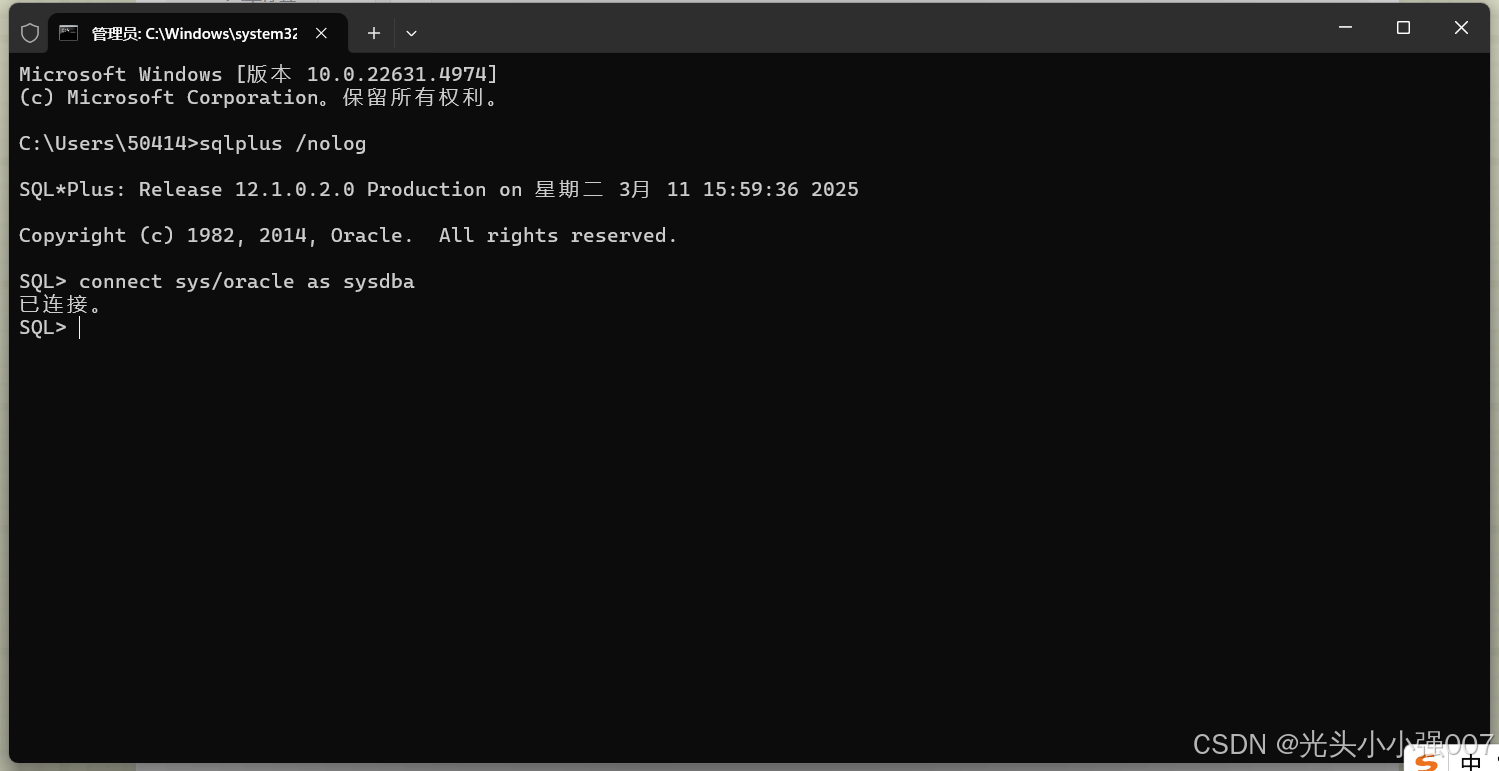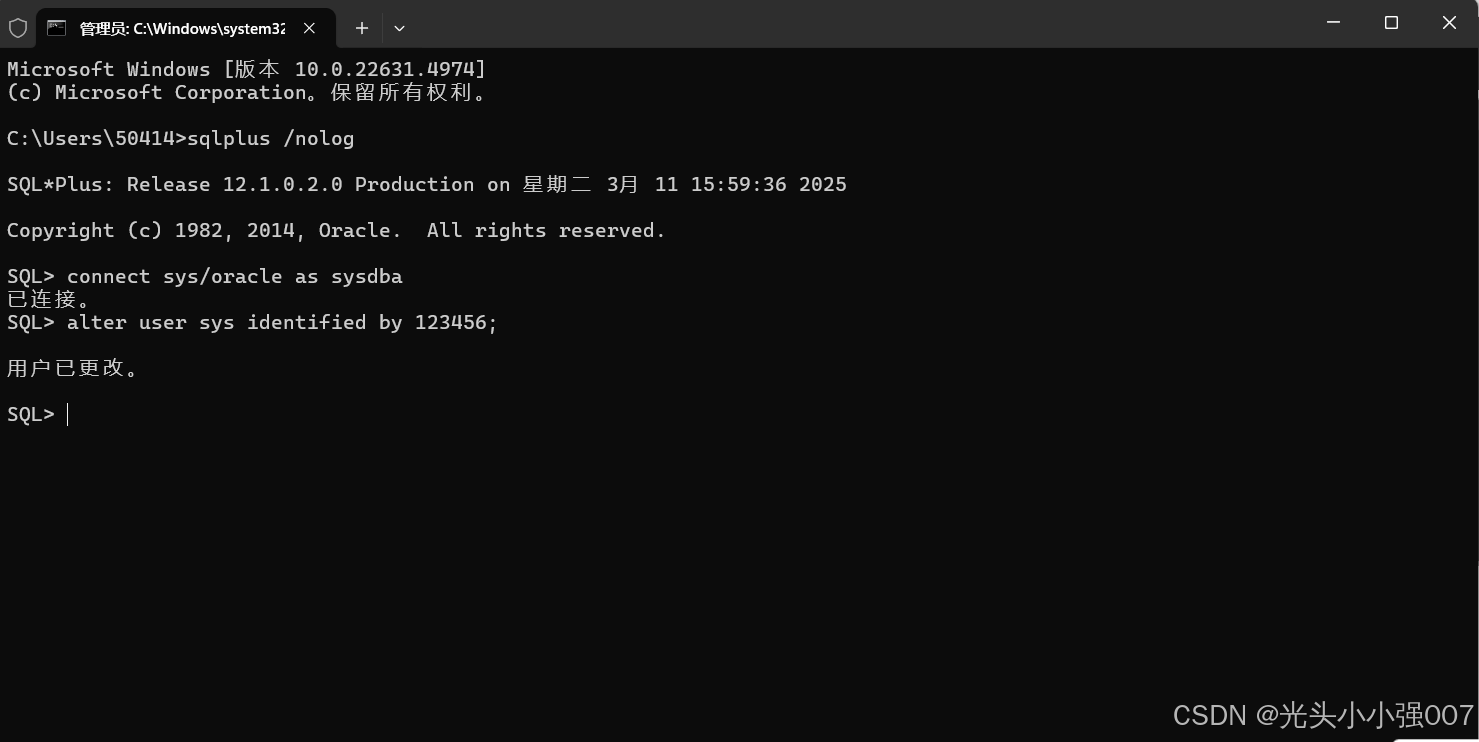oracle12c下载安装

目录

oracle12c下载安装
1. 下载文件
直接点击下载文件:
将如上文件下载完成之后,解压到一个目录中
oracle
的安装目录下:


2. 安装
如上图所示,点击
setup
文件进行安装。

下图内容我们直接进行 取消勾选:
我希望通过 My Oracle Suppor 接收安全更新(W)。 下一步,选择是进行安装 进行安装。
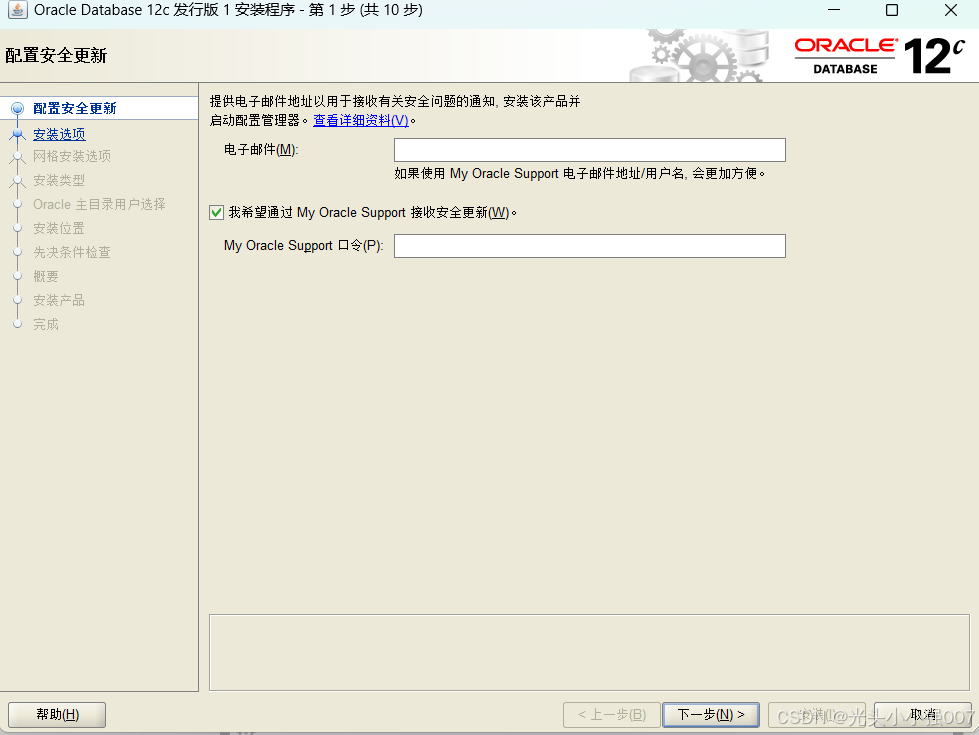

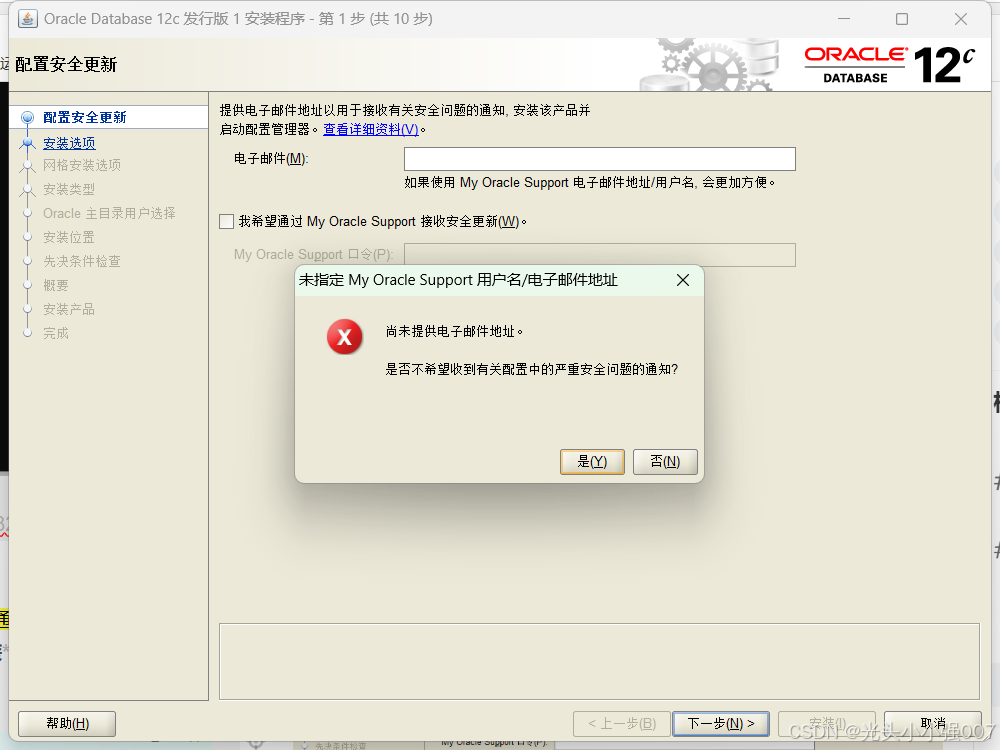
注意:电脑命名不要有中文汉字,要为英文。
搜索栏查询 查看电脑名称 进行重命名。
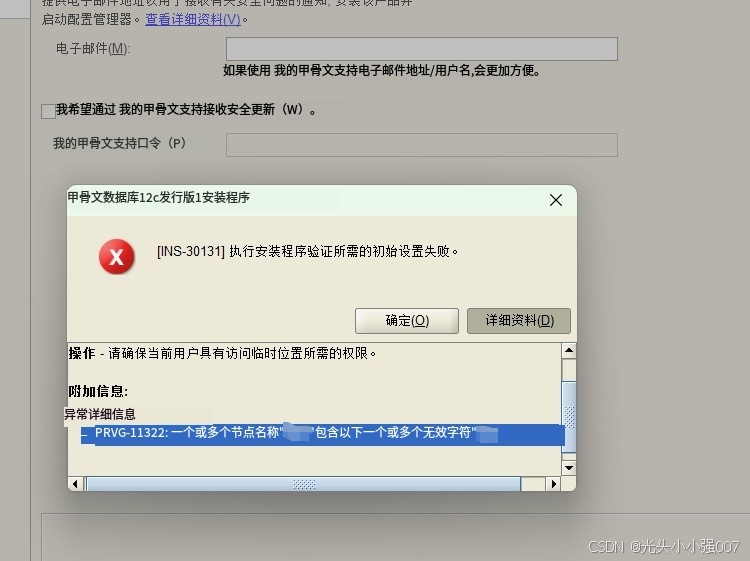
选择 创建和配置数据库 选项,点击进行下一步。
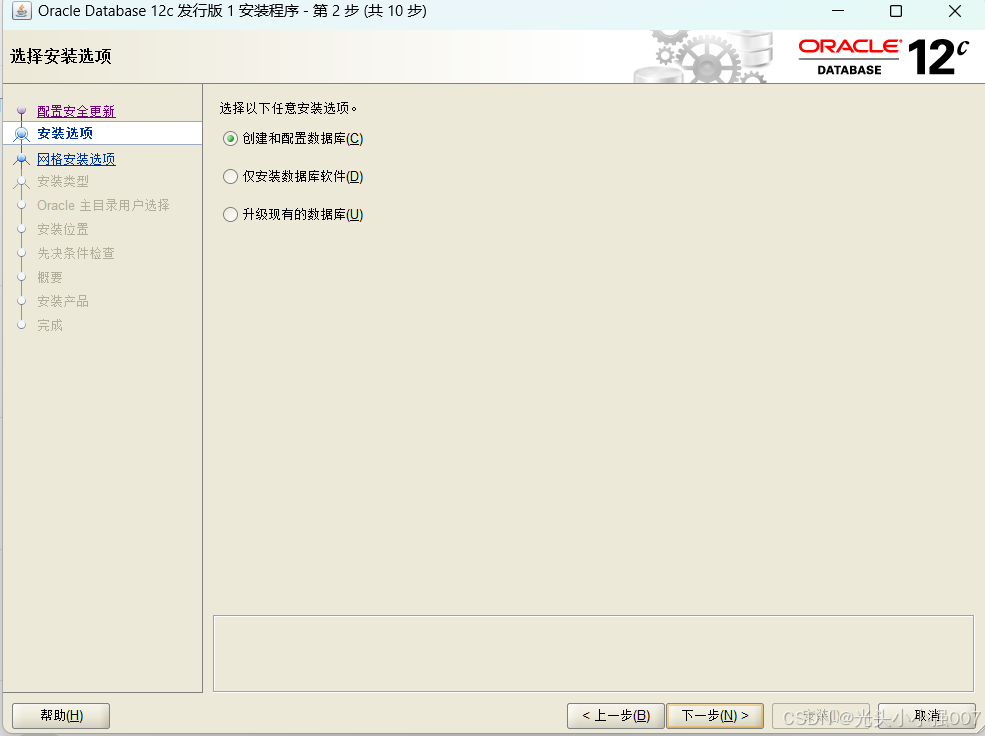
选择 服务器类 选项,点击进行下一步。
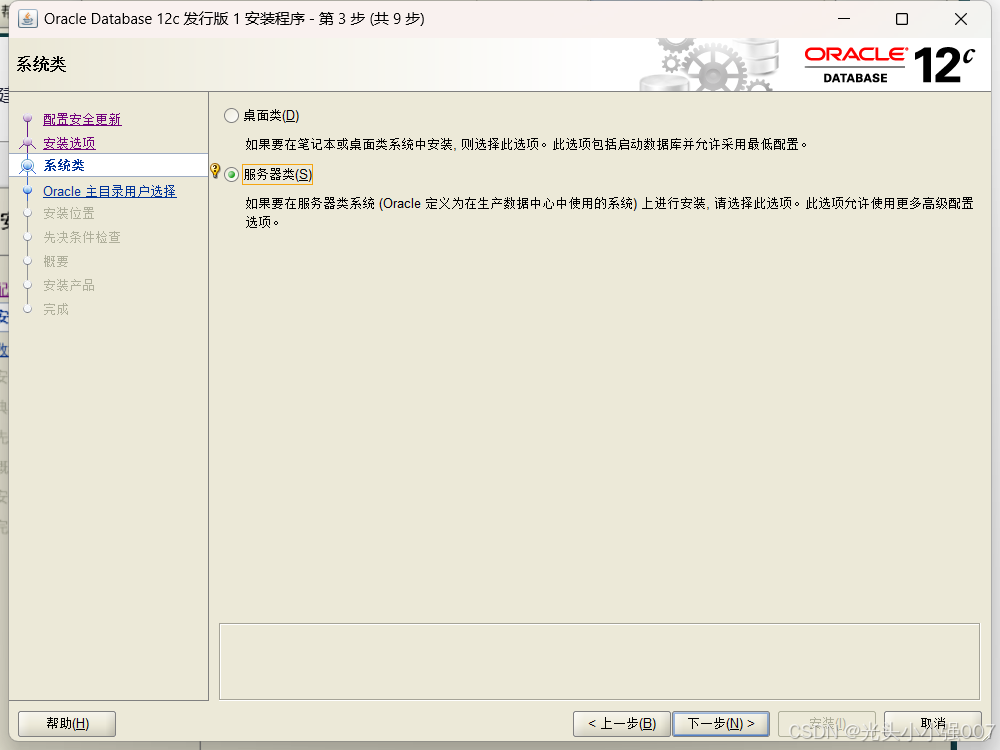
选择 单实例安装 :
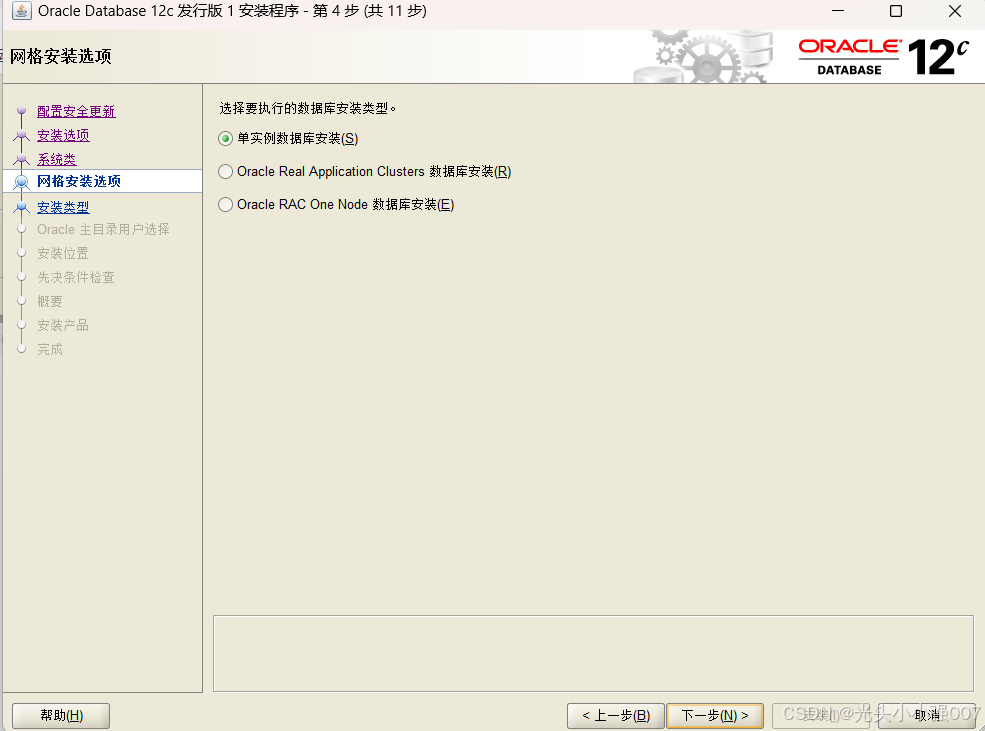
选择 高级安装 然后进行下一步:
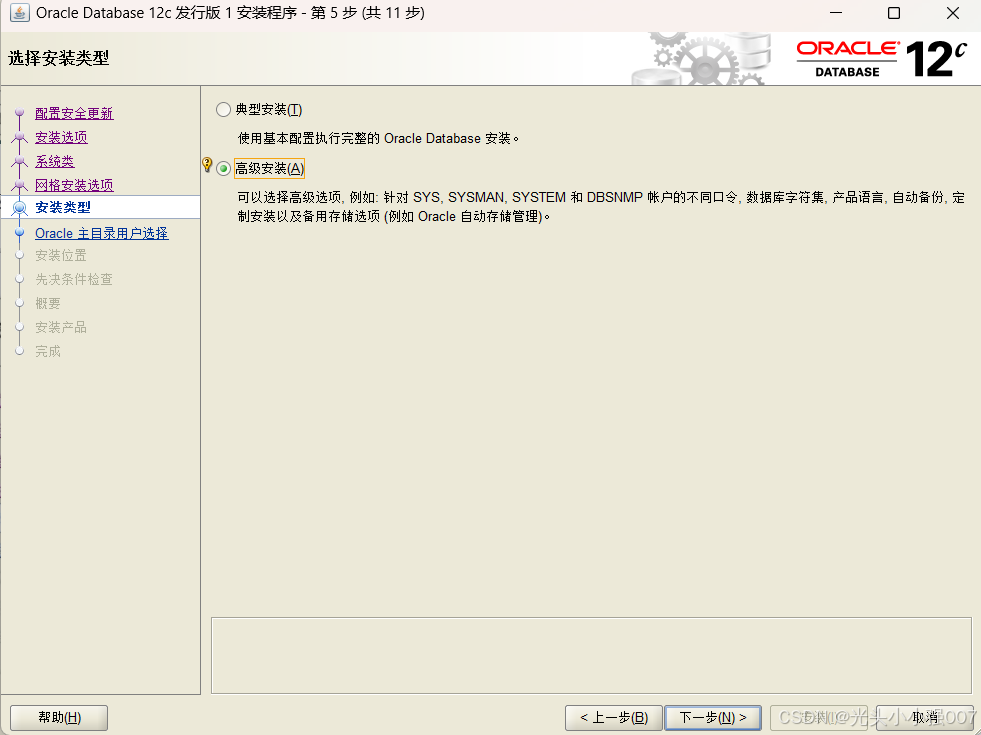
选择 语言 ,直接下一步即可:
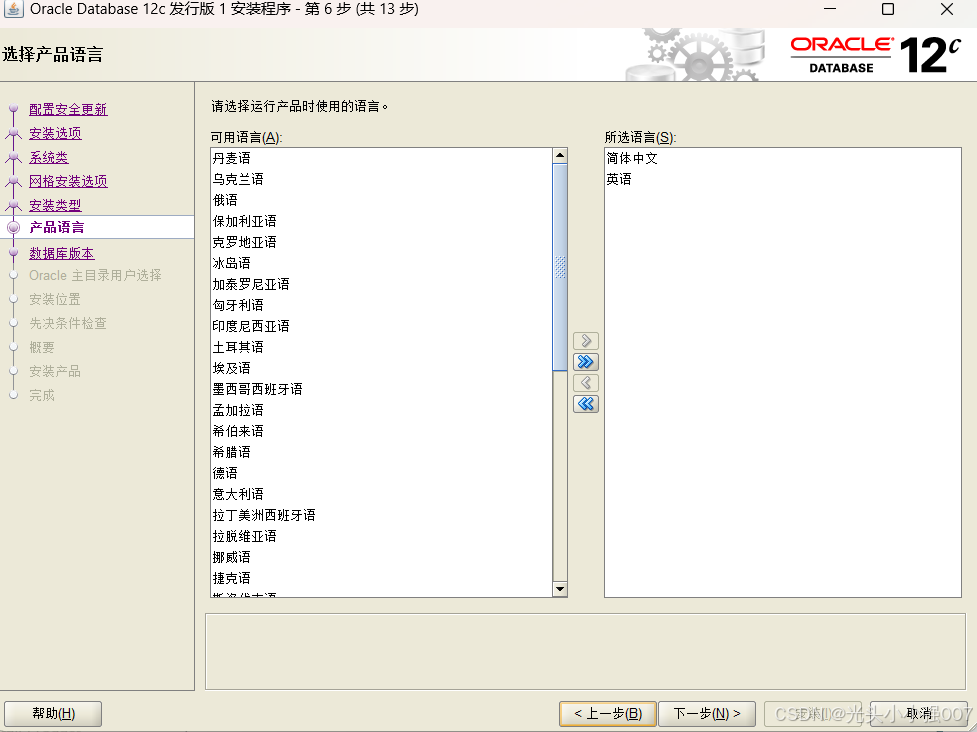
选择企业版安装:
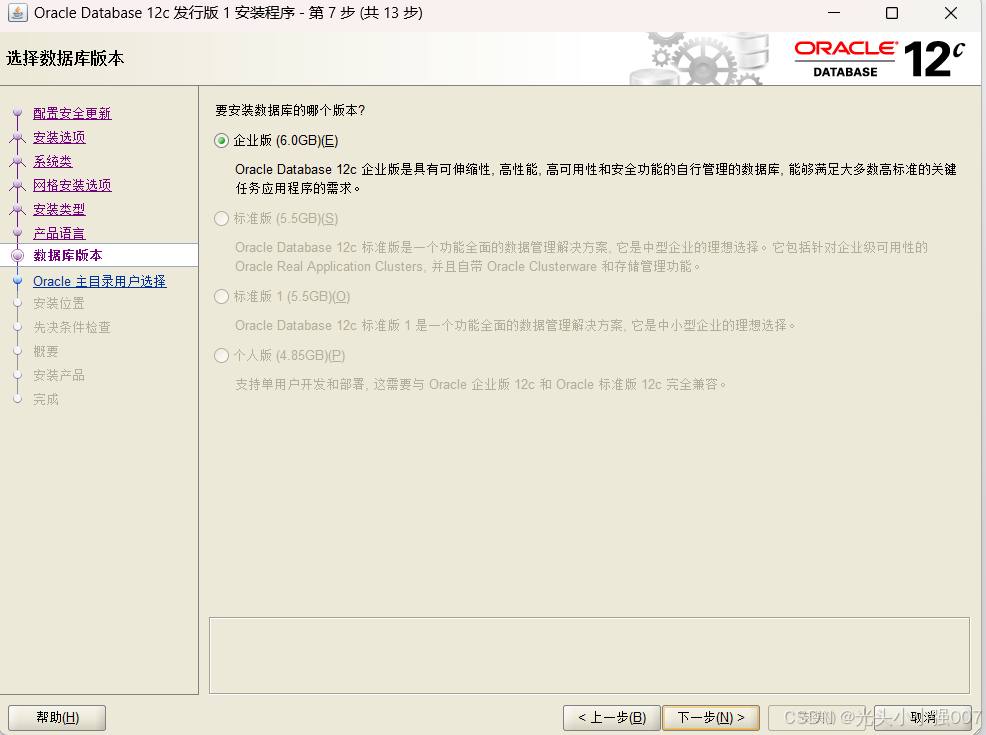
选择使用 内置账户 进行安装:
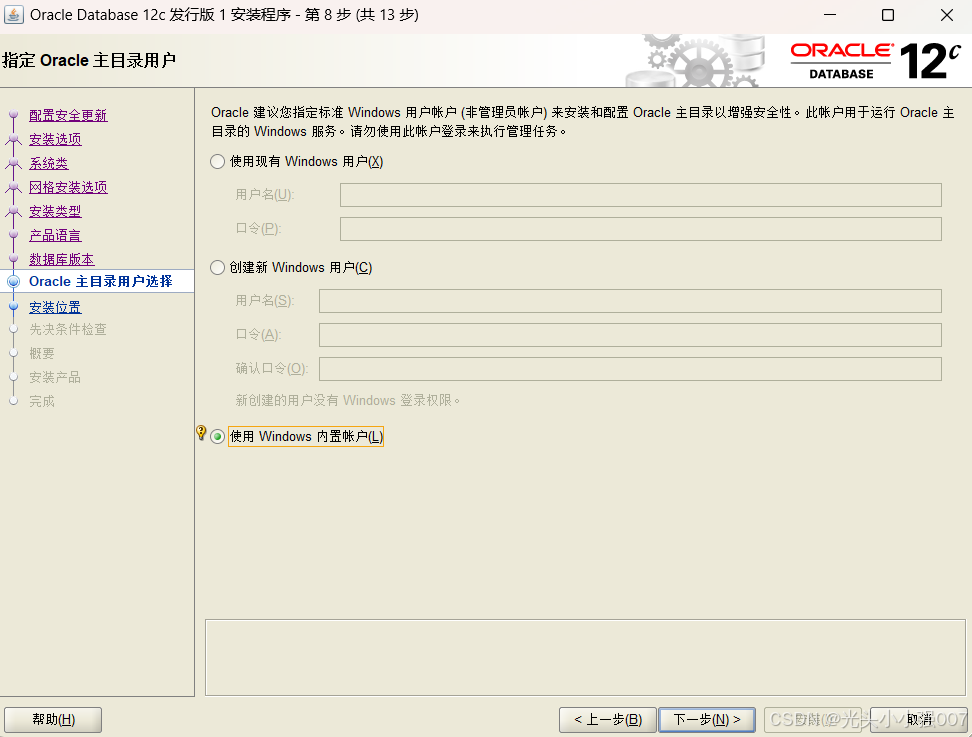
选择 是 :
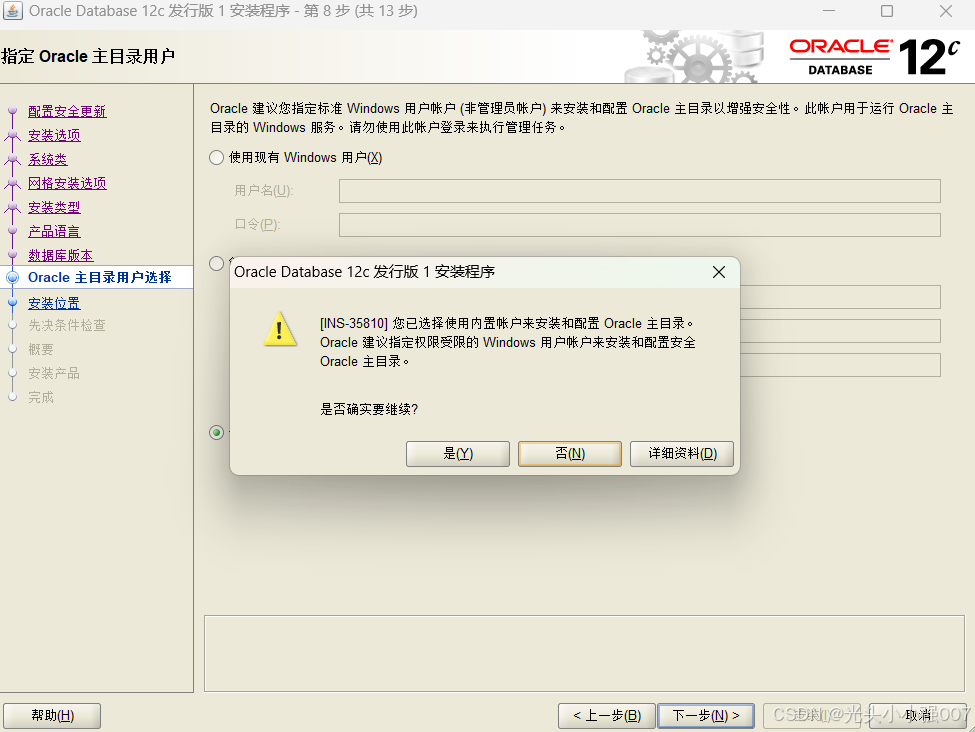
选择自己需要安装位置:

配置类型,选择 一般用途/事务处理 :
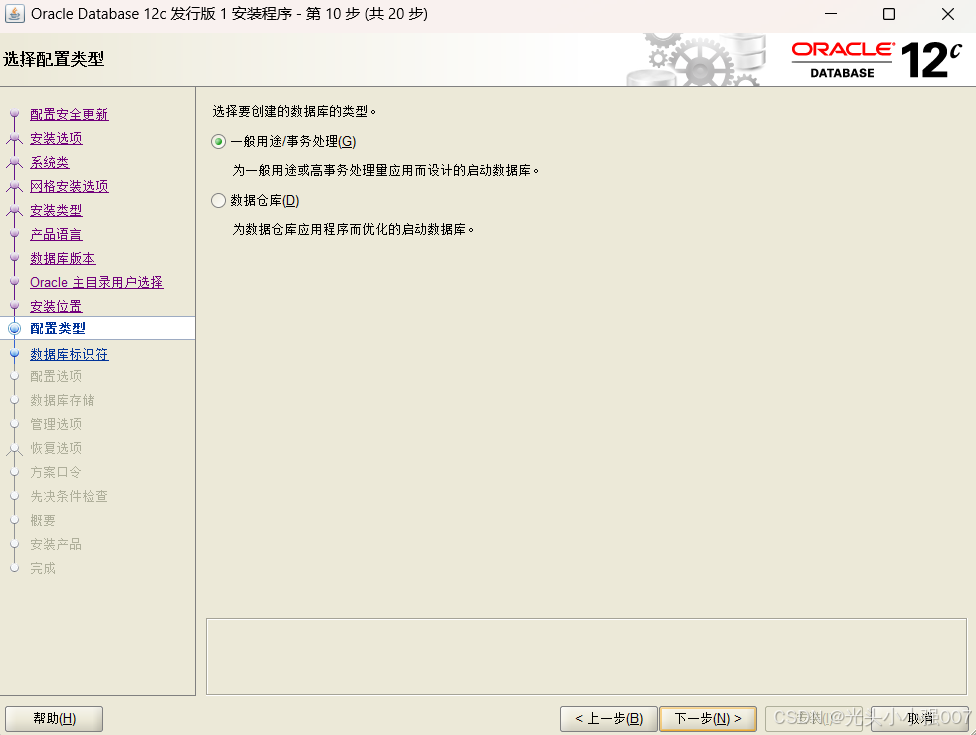
指定数据库标识符,不需要进行修改,直接下一步即可。

勾选, 启用自动内存管理(E) :

直接下一步:
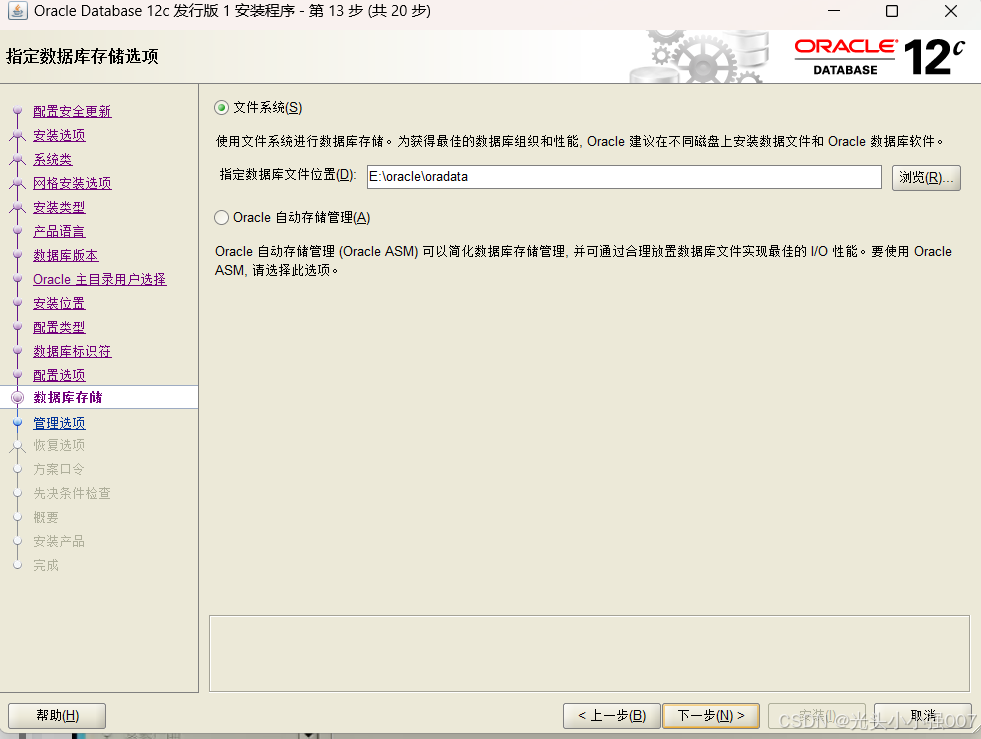
不要勾选选项,直接下一步:
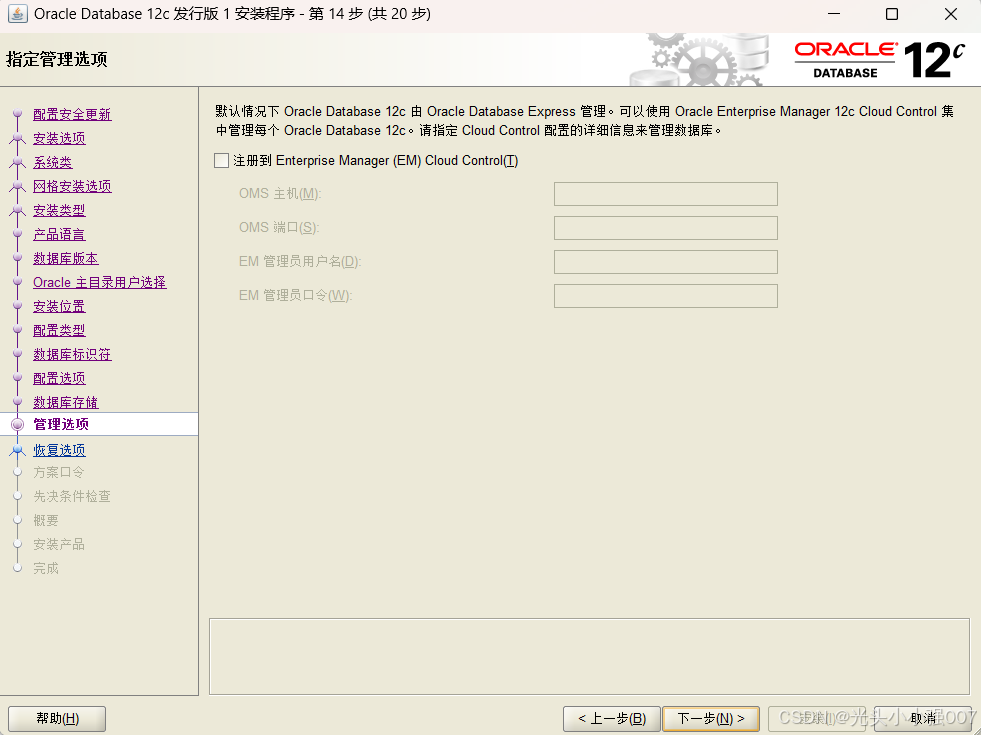
不要勾选选项,直接下一步:

设置用户密码:
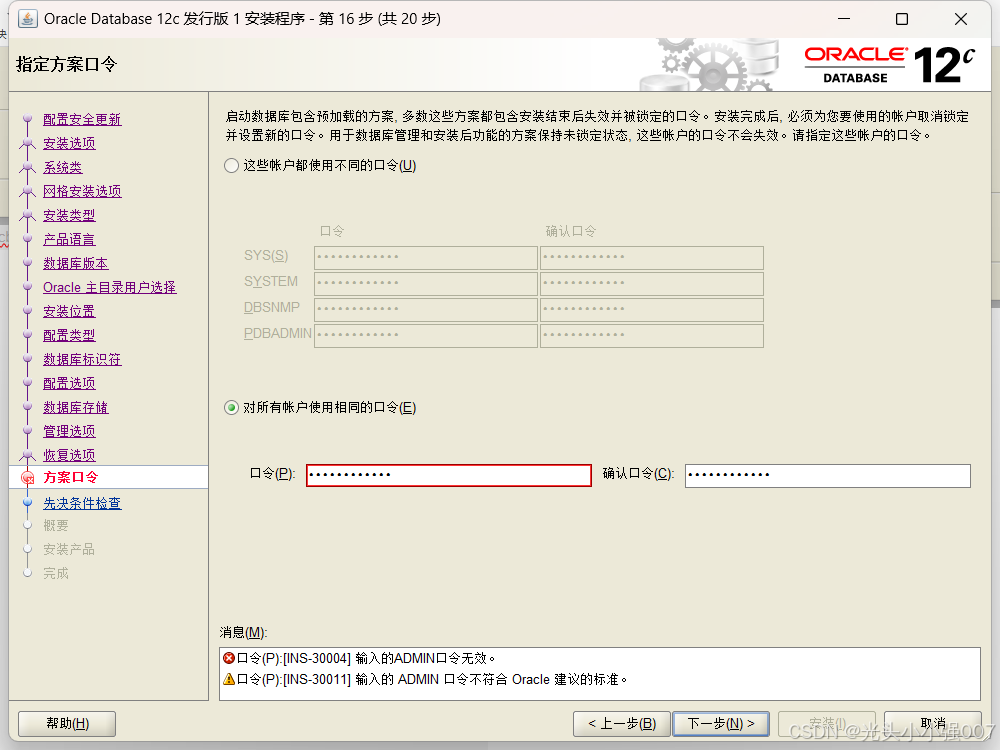
等待检查:
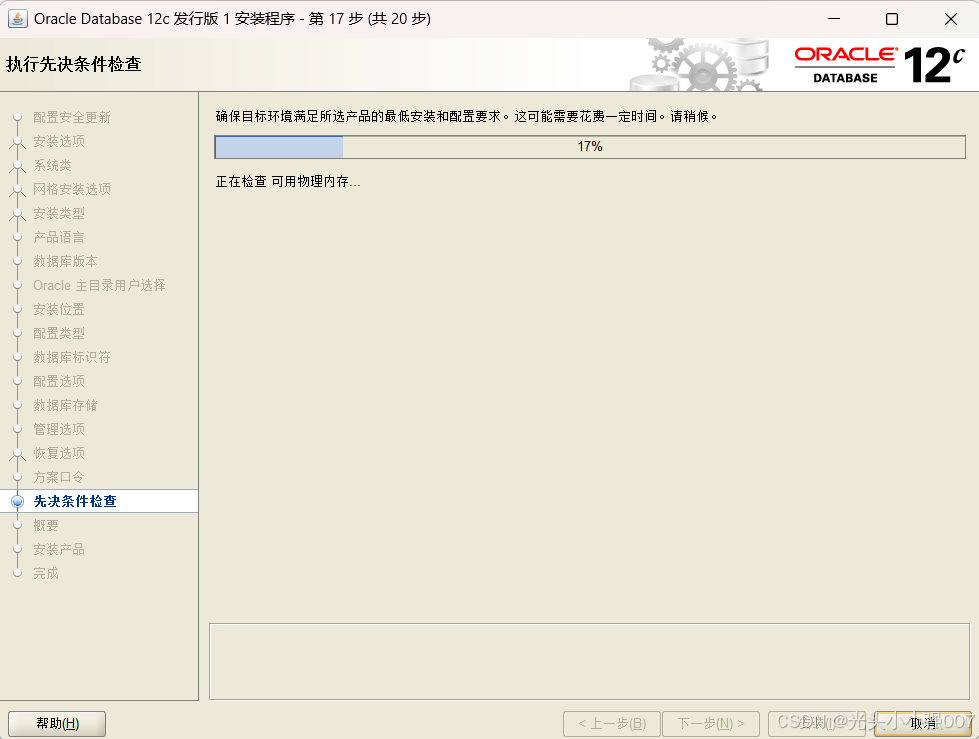
点击进行安装:
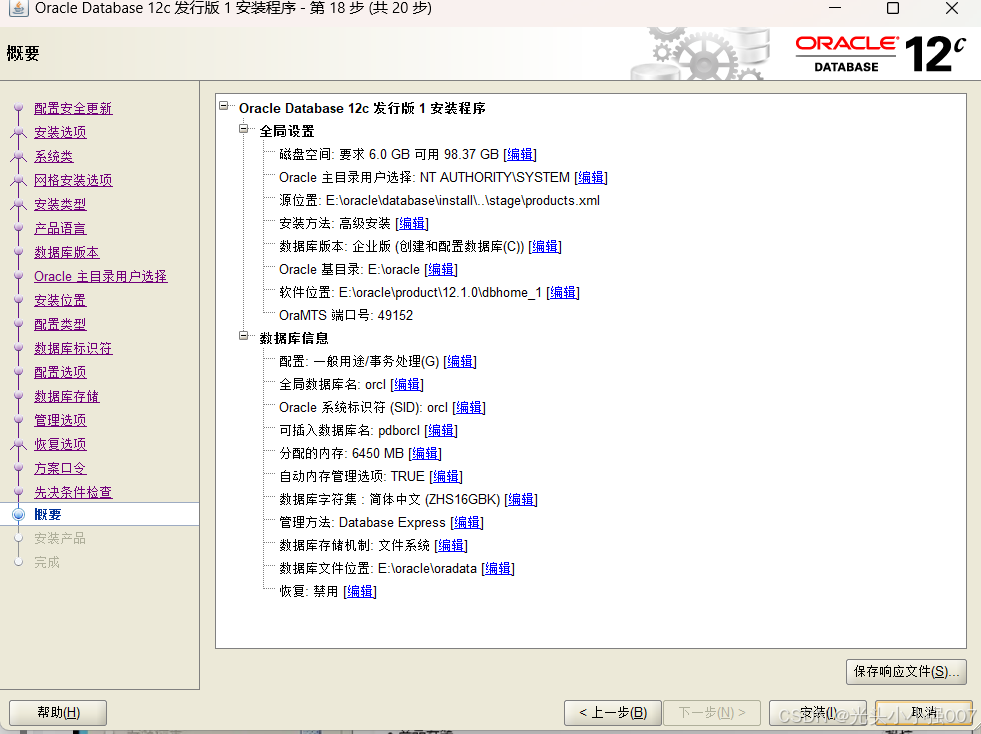
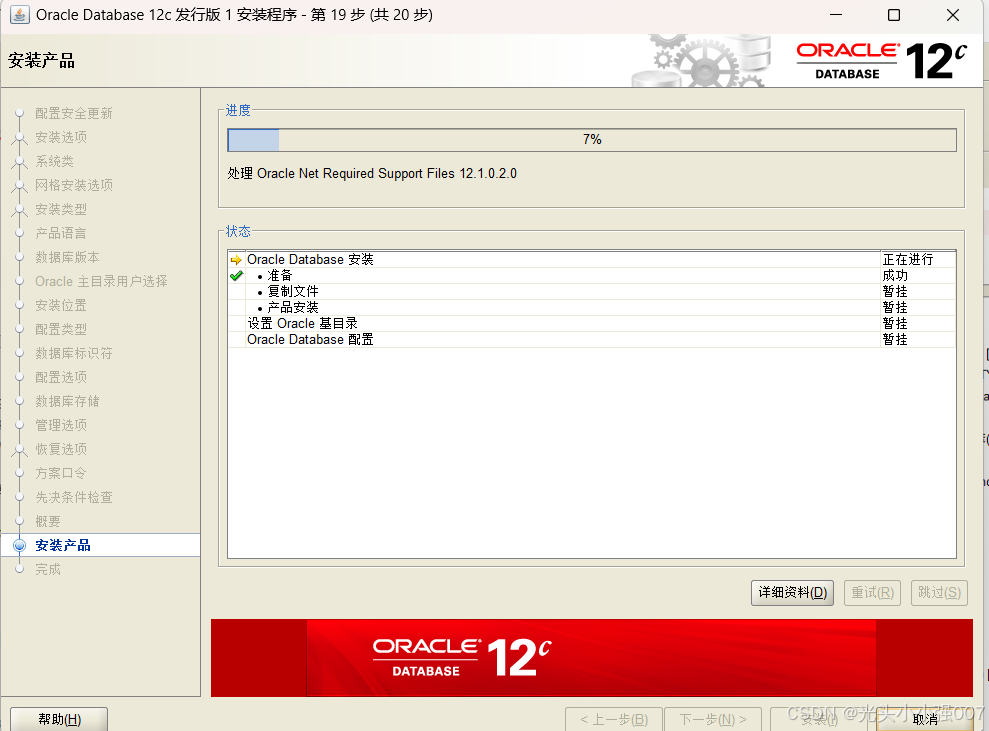
安装完成
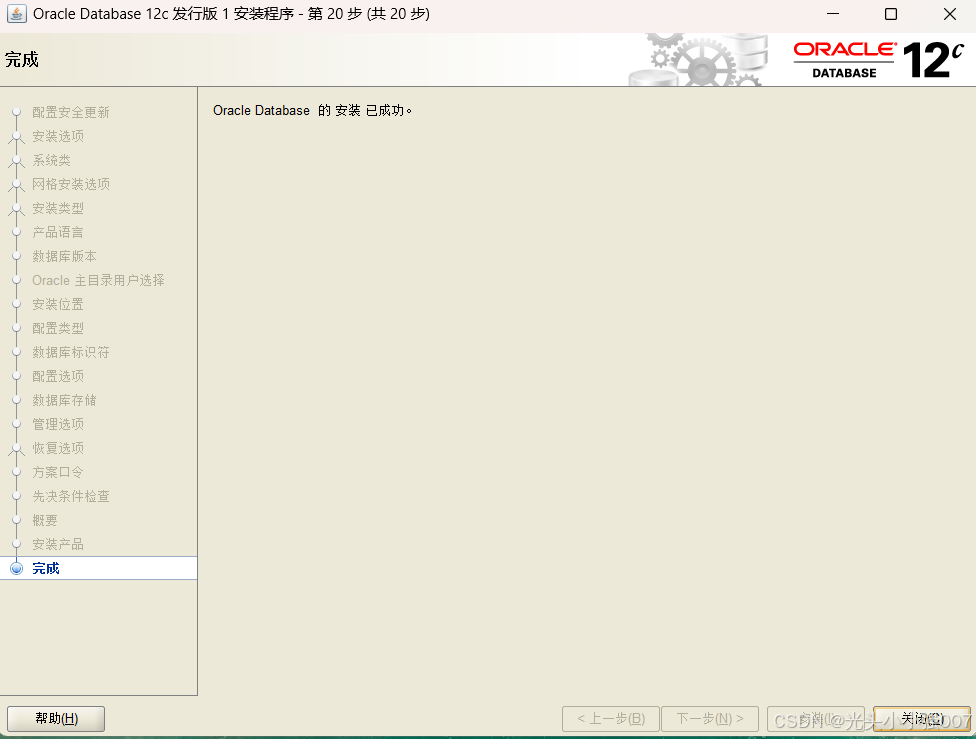

3. 修改密码
sqlplus /nolog
connect sys/oracle as sysdba
# alter user 用户名 identified by 密码;
alter user sys identified by 123456;